Comment réparer le code d'erreur 003 de League of Legends
Publié: 2022-12-23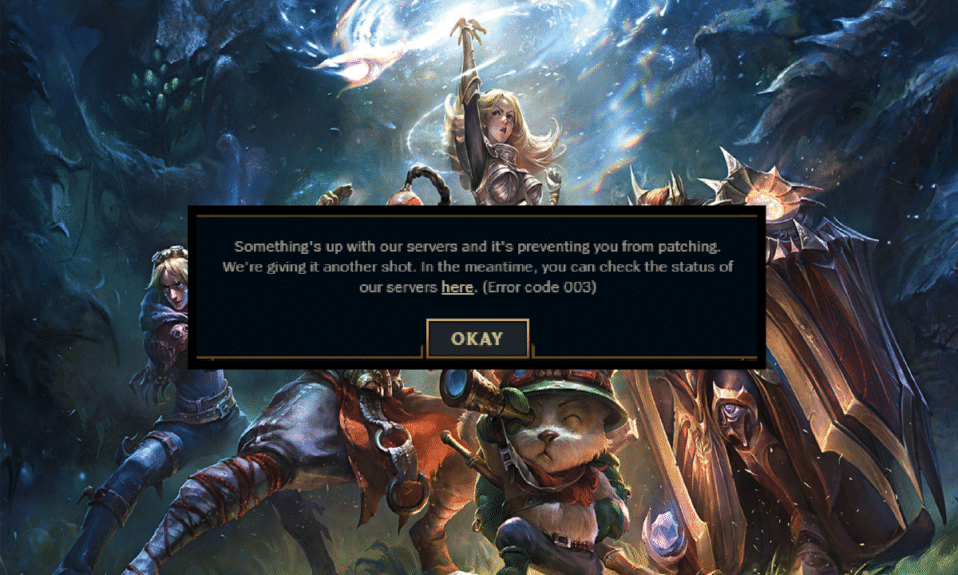
League of Legends est sans aucun doute un célèbre jeu multijoueur en ligne, mais de nombreux utilisateurs se plaignent d'être confrontés au code d'erreur 003 de League of Legends lorsqu'ils tentent de se connecter aux serveurs LoL. Si vous souhaitez corriger l'erreur 003 de League of Legends sur votre PC Windows 10, vous devez connaître les raisons qui causent ce problème. Cela couvre toutes les raisons qui causent le problème qui vous aide à comprendre comment corriger le code d'erreur 003 League of Legends sur votre PC Windows 10.
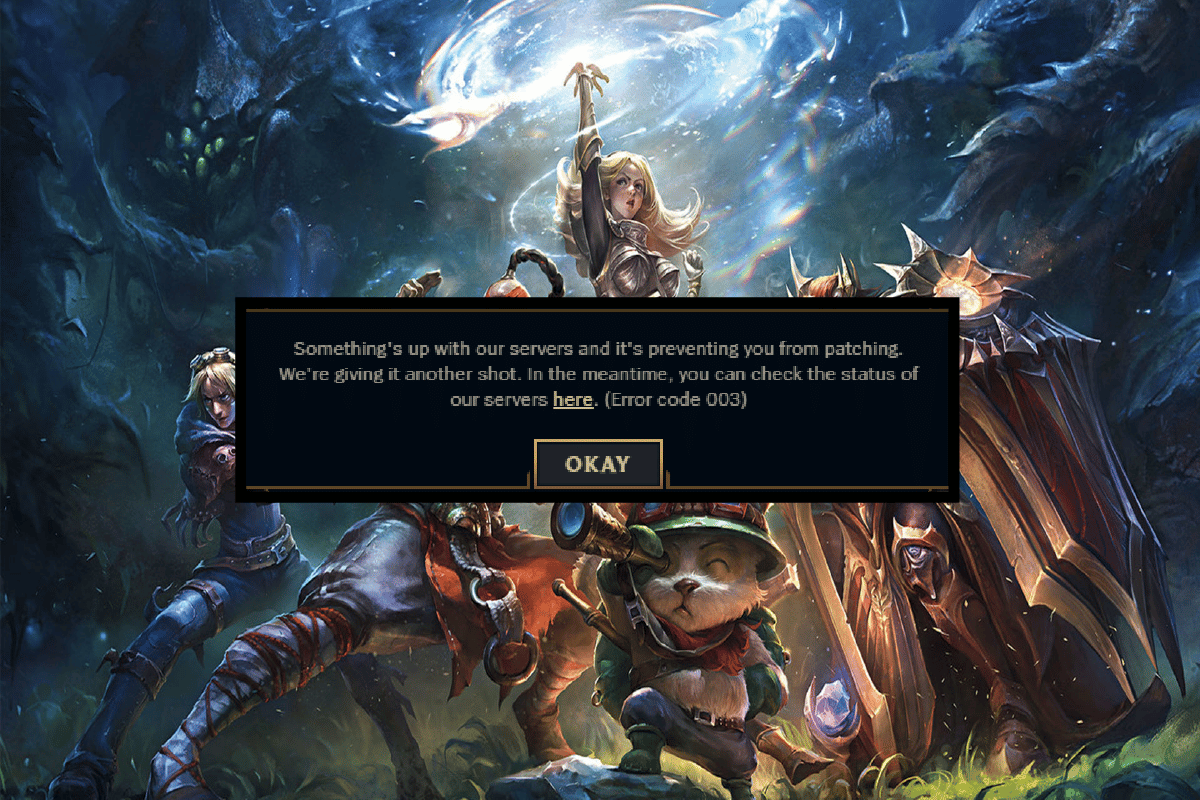
Contenu
- Comment réparer le code d'erreur 003 de League of Legends
- Méthode 1 : Étapes de dépannage de base
- Méthode 2 : Exécutez League of Legends en tant qu'administrateur
- Méthode 3 : supprimer le dossier LoL_air_client dans l'explorateur de fichiers (le cas échéant)
- Méthode 4 : Ajuster les hôtes de fichiers
- Méthode 5 : Effacer le cache DNS et les données
- Méthode 6 : Effacer l'espace disque
- Méthode 7 : Modifier l'adresse DNS
- Méthode 8 : Utiliser un réseau privé virtuel
- Méthode 9 : réinitialiser les paramètres réseau
- Méthode 10 : réinstaller le jeu
Comment réparer le code d'erreur 003 de League of Legends
Plusieurs raisons contribuent au code d'erreur 003 de League of Legends sur votre PC Windows 10. En voici quelques-uns.
- Le jeu lancé n'a pas de droits d'administration . Par conséquent, votre PC ne lui permet pas de patcher.
- Il n'y a pas assez d'espace sur votre PC. Le patching (le fait d'inclure des codes supplémentaires pour améliorer le jeu) nécessite un peu d'espace.
- Les fichiers d'installation et les fichiers de configuration du jeu sont corrompus et doivent être remplacés.
- Le client du jeu est corrompu ou cassé sur votre PC.
- Le programme antivirus ou le pare-feu surprotecteur bloque le jeu.
- Système d'exploitation Windows 10 et pilotes réseau obsolètes .
- Il n'y a pas de connexion Internet stable pour lancer et jouer au jeu.
- Il peut y avoir des fichiers d'installation de jeu mal configurés .
- Cela peut être dû à des paramètres réseau et à des configurations d'adresse DNS inappropriés .
Continuez à lire cet article pour corriger l'erreur 003 de League of Legends.
Méthode 1 : Étapes de dépannage de base
Tout d'abord, exécutons certaines des méthodes de base pour résoudre l'erreur.
1A. Redémarrez l'ordinateur
L'astuce générale pour résoudre tous les problèmes temporaires associés à League of Legends consiste à redémarrer votre ordinateur. Vous pouvez redémarrer votre PC en suivant les étapes comme indiqué dans notre guide 6 façons de redémarrer ou de redémarrer un ordinateur Windows 10.
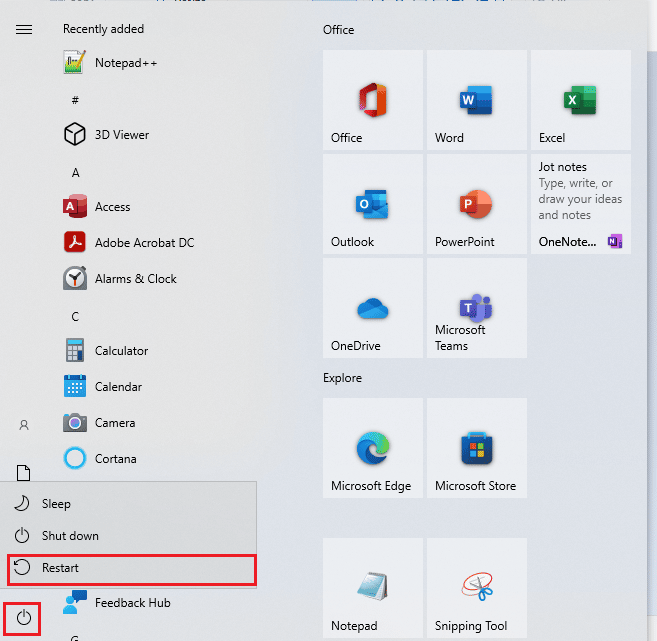
1B. Surveiller la disponibilité du serveur
Très souvent, vous pouvez être confronté au code d'erreur 003 de League of Legends en raison de problèmes côté serveur. Pour vérifier si le serveur est hors ligne ou s'il a des problèmes techniques, suivez les étapes ci-dessous.
1. Visitez la page officielle de mise à jour du statut du serveur Riot.
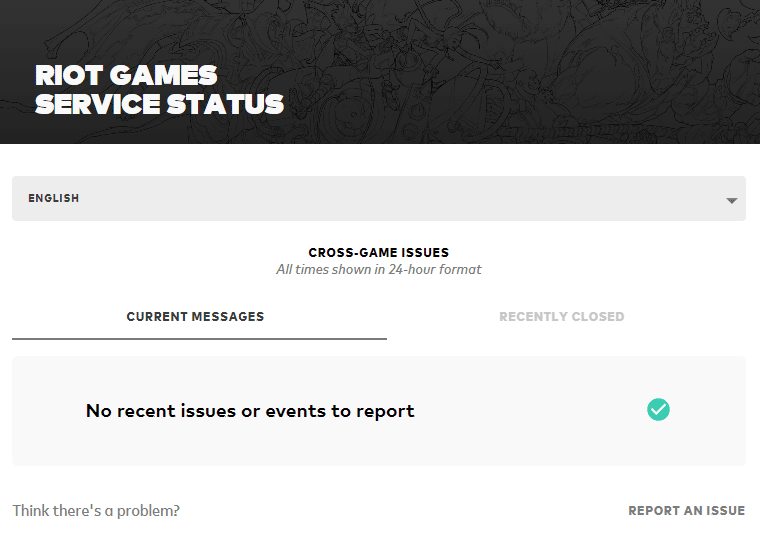
2. Ensuite, faites défiler vers le bas et sélectionnez League of Legends .
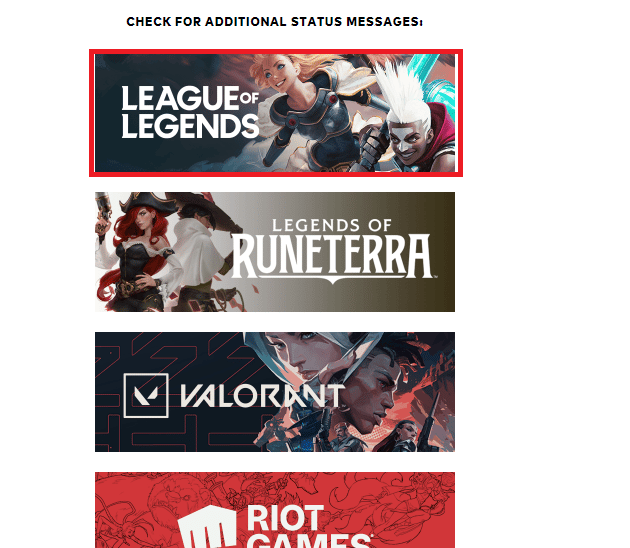
3. Ensuite, sélectionnez votre région et votre langue pour continuer.
Sur la page suivante, vous pouvez voir toutes les notifications d'erreurs de serveur. S'il y en a, vous devez attendre qu'ils soient résolus.
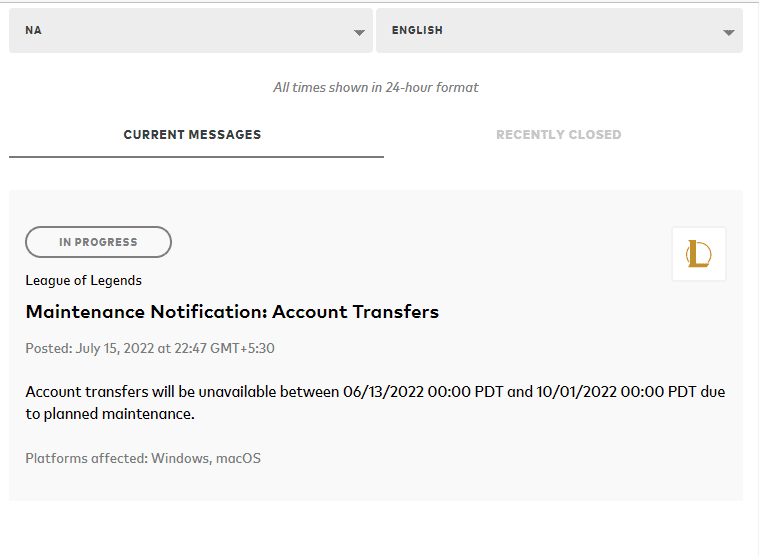
Lisez aussi: Correction du code d'erreur 900 de League of Legends sur Windows 10
1C. Se reconnecter au jeu
Vous pouvez également corriger l'erreur discutée en vous déconnectant du jeu avant qu'un message d'erreur ne s'affiche. Vous pouvez ensuite attendre un moment ou redémarrer votre ordinateur. Ensuite, reconnectez-vous comme indiqué ci-dessous.
1. Lorsque vous êtes dans le jeu, appuyez sur les touches Alt + F4 .
2. Maintenant, cliquez sur Se déconnecter .
3. Quittez le jeu et redémarrez votre PC .
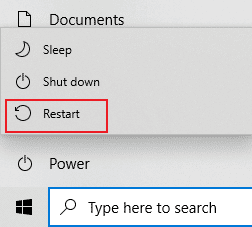
4. Entrez vos identifiants et reconnectez-vous au jeu.
1D. Dépanner la connexion Internet
Il peut y avoir des problèmes de réseau ou de bande passante qui réduisent votre vitesse Internet et perturbent votre connexion. Assurez-vous que votre connexion est stable et a une bonne vitesse. Visitez le site Speedtest et exécutez un test de vitesse pour vérifier votre vitesse. Pour résoudre cette erreur, vous devez avoir une vitesse de connexion d'au moins 5-10 MBPS. Suivez notre guide pour résoudre les problèmes de connectivité réseau sous Windows 10.
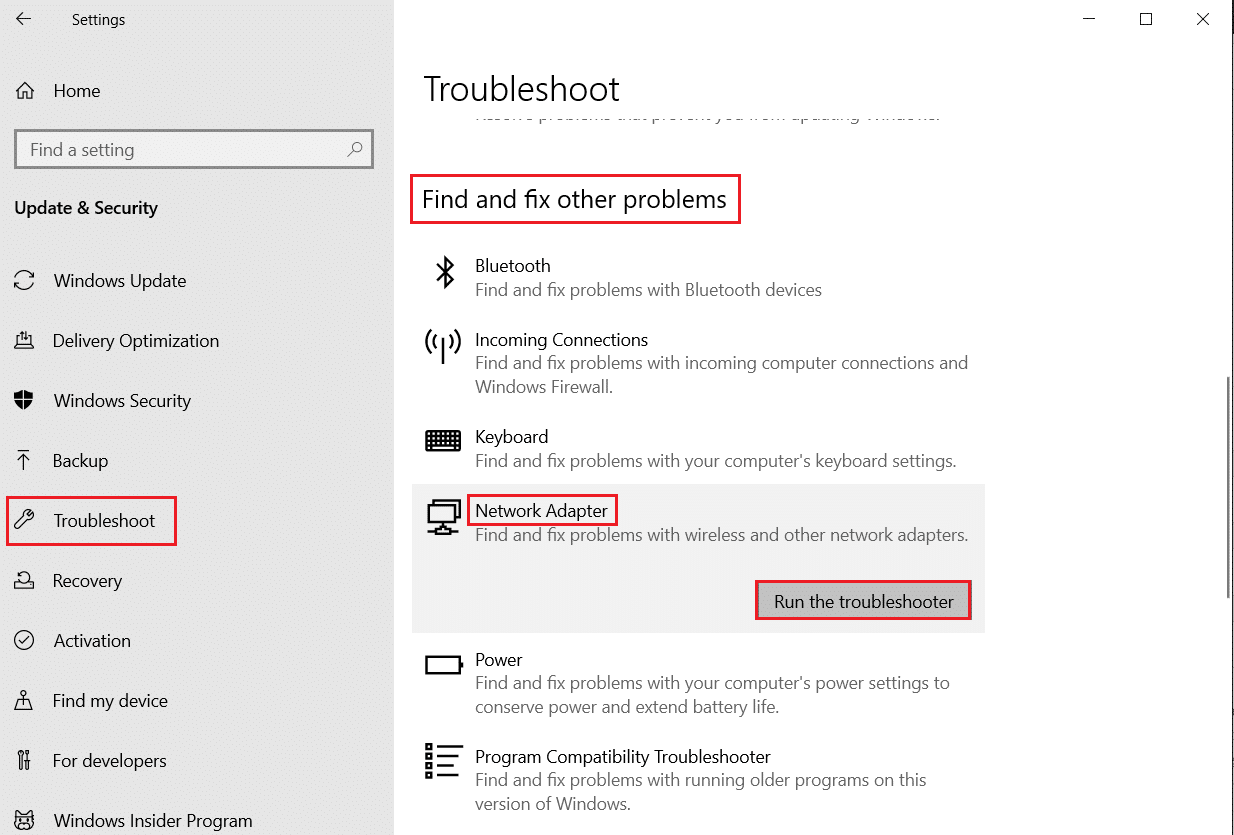
1E. Définir les paramètres de date et d'heure appropriés
Des paramètres de date et d'heure incorrects sur votre ordinateur peuvent contribuer au code d'erreur 003 de League of Legends sur un PC Windows. Pour synchroniser les paramètres de date, de région et d'heure sur votre ordinateur Windows 10, suivez les instructions ci-dessous.
1. Appuyez simultanément sur les touches Windows + I pour ouvrir les paramètres Windows .
2. Maintenant, sélectionnez l'option Heure et langue comme indiqué.
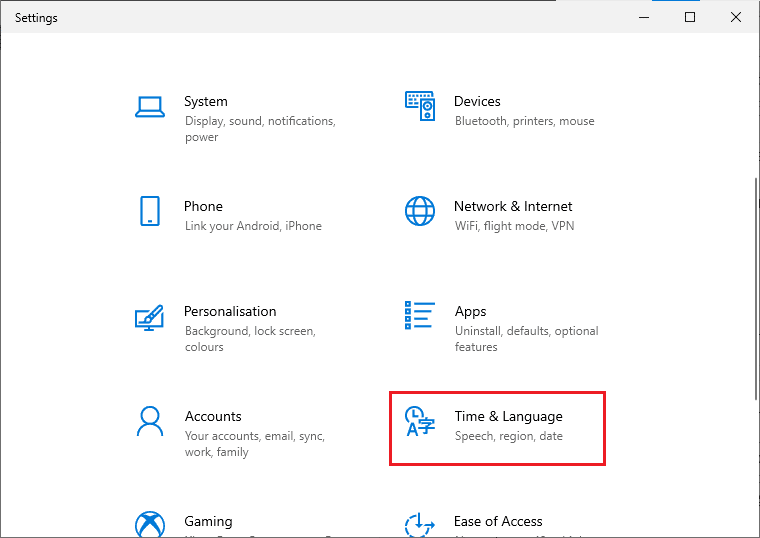
3. Ensuite, dans l'onglet Date et heure , assurez-vous que les deux valeurs Définir l'heure automatiquement et Définir le fuseau horaire automatiquement sont activées .
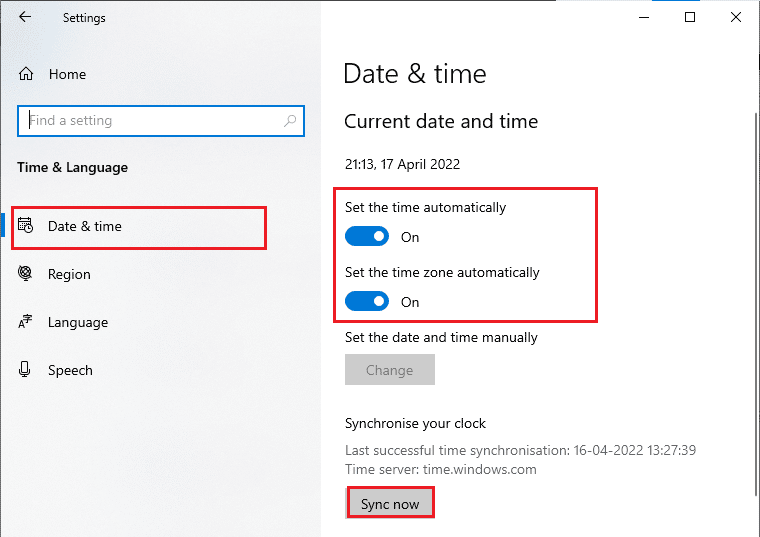
4. Ensuite, cliquez sur Synchroniser maintenant comme indiqué ci-dessus. Vérifiez si le problème est résolu ou non.
A lire aussi : Comment supprimer votre compte Riot
1F. Fermer tous les processus d'arrière-plan
S'il y a trop de processus d'arrière-plan sur votre PC Windows 10, vous ne pouvez pas accéder à votre connexion réseau aussi facilement, car toutes ces tâches prendront une part du réseau. De plus, la consommation de RAM sera plus importante et les performances du jeu ralentiront apparemment.
Suivez notre guide Comment terminer une tâche dans Windows 10 pour fermer tous les autres processus d'arrière-plan sur votre PC Windows 10.
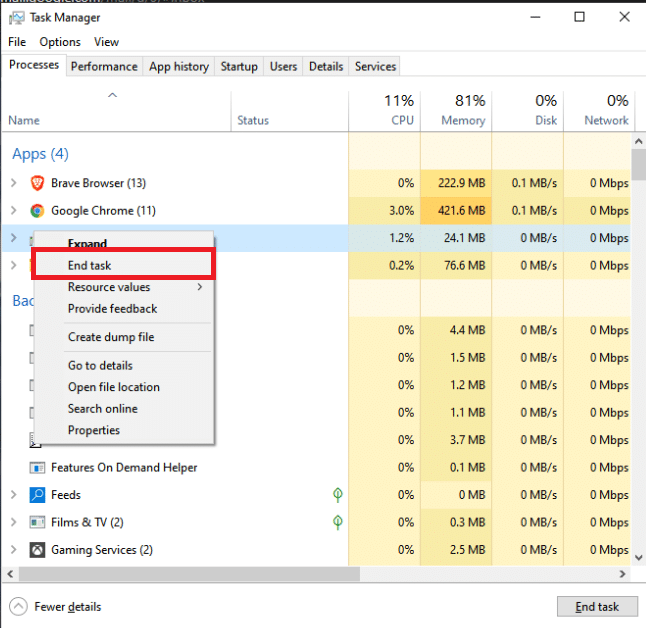
Après avoir fermé tous les processus d'arrière-plan, vérifiez si l'erreur discutée dans League of Legends est corrigée ou non.
1G. Mettre à jour le système d'exploitation Windows
Tous les bugs et correctifs erronés de votre ordinateur peuvent être corrigés par la mise à jour Windows. Microsoft publie des mises à jour fréquentes pour résoudre tous ces problèmes.
Par conséquent, assurez-vous que vous utilisez la version mise à jour du système d'exploitation Windows et si des mises à jour sont en attente, utilisez notre guide Comment télécharger et installer la dernière mise à jour de Windows 10
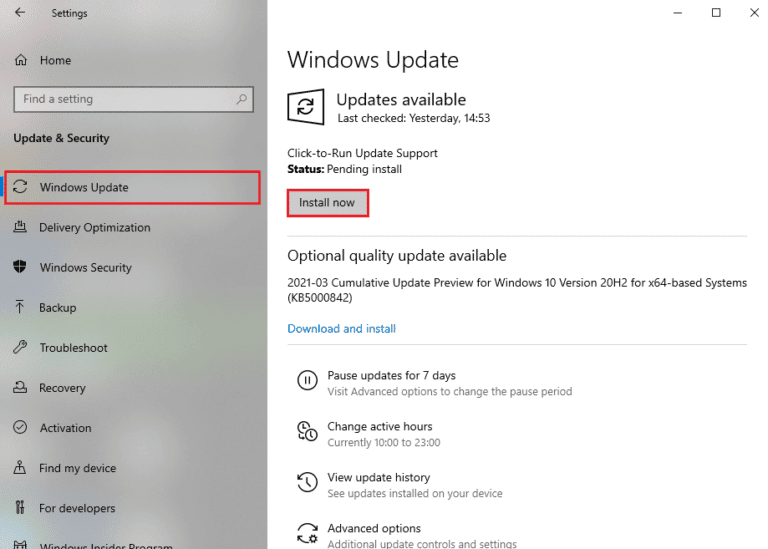
Après avoir mis à jour votre système d'exploitation Windows, vérifiez si vous êtes en mesure de corriger le code d'erreur 003 de League of Legends.
1H. Mettre à jour les pilotes réseau
Si vous voulez profiter de tous les jeux sans aucune erreur, vos pilotes doivent être en parfait état. Si les pilotes sont obsolètes ou défectueux, assurez-vous de les mettre à jour. Vous pouvez rechercher les dernières versions de pilotes sur ses sites Web officiels ou vous pouvez les mettre à jour manuellement.
Suivez notre guide sur la mise à jour des pilotes de carte réseau sous Windows 10 pour mettre à jour votre pilote et vérifiez si vous avez résolu le problème discuté dans LoL.
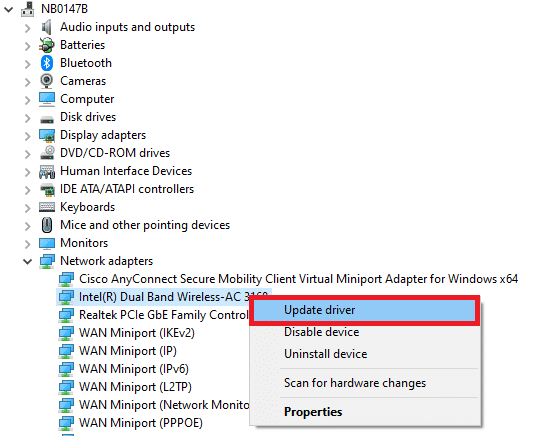
Lisez aussi: Correction de l'erreur 004 de League of Legends dans Windows 10
1I. Restauration des pilotes réseau
Parfois, la version actuelle de vos pilotes réseau peut provoquer des conflits dans votre jeu, et dans ce cas, vous devez restaurer les versions précédentes des pilotes installés. Ce processus s'appelle la restauration des pilotes et vous pouvez facilement restaurer les pilotes de votre ordinateur à leur état précédent en suivant notre guide Comment restaurer les pilotes sur Windows 10.

1J. Réinstaller les pilotes réseau
Si vous ne savez pas comment corriger le code d'erreur 003 League of Legends après la mise à jour de vos pilotes réseau, réinstallez les pilotes pour résoudre tout problème d'incompatibilité. Il existe plusieurs façons de réinstaller les pilotes sur votre ordinateur. Pourtant, vous pouvez facilement réinstaller les pilotes de carte réseau comme indiqué dans notre guide Comment désinstaller et réinstaller les pilotes sur Windows 10.
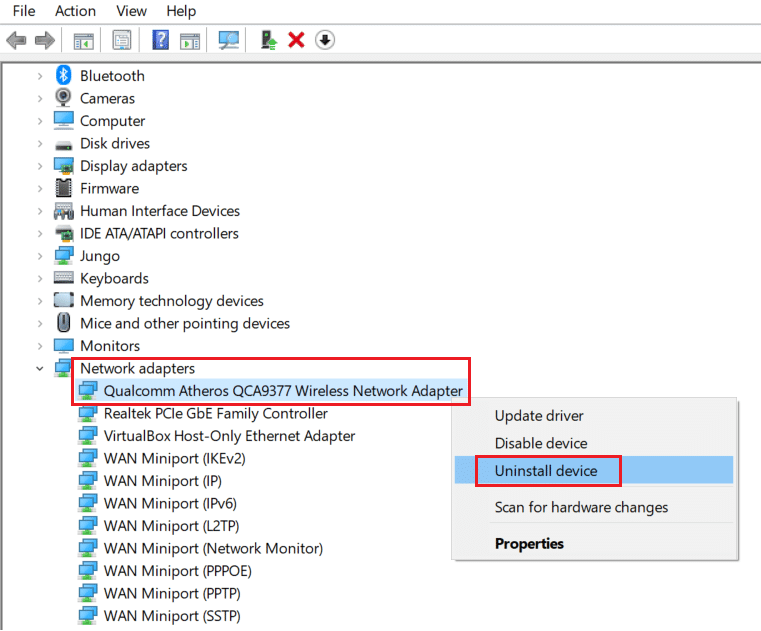
Après avoir réinstallé les pilotes réseau, vérifiez si vous pouvez accéder à League of Legends sans aucune erreur.
1K. Désactiver temporairement l'antivirus (le cas échéant)
Une autre raison possible qui cause le problème discuté est votre suite de sécurité. Lorsque vos programmes antivirus détectent les fichiers et dossiers LoL comme une menace, vous serez confronté à plusieurs conflits. Alors, lisez notre guide sur Comment désactiver temporairement l'antivirus sur Windows 10 et suivez les instructions pour désactiver temporairement votre programme antivirus sur votre PC.
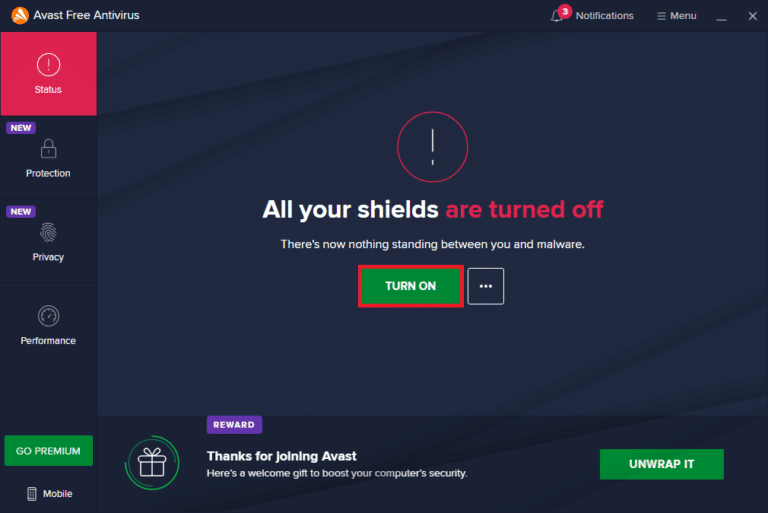
Après avoir corrigé le code d'erreur 003 de League of Legends sur votre PC Windows 10, assurez-vous de réactiver le programme antivirus car un ordinateur sans suite de sécurité est toujours une menace.
Lisez aussi: Correction du blocage d'Avast League of Legends (LOL)
1L. Désactiver le pare-feu Windows Defender
Parfois, le pare-feu Windows Defender de votre ordinateur peut empêcher l'ouverture du jeu pour des raisons de sécurité. Si vous ne savez pas comment désactiver le pare-feu Windows Defender, consultez notre guide Comment désactiver le pare-feu Windows 10 et suivez les instructions fournies.
Vous pouvez suivre ce guide Autoriser ou bloquer des applications via le pare-feu Windows pour autoriser l'application.
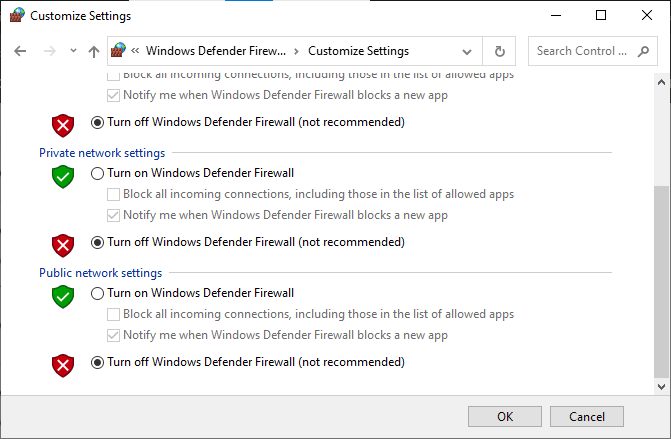
Assurez-vous de réactiver la suite pare-feu après avoir résolu le problème dans LoL car un ordinateur sans programme de pare-feu est une menace.
Méthode 2 : Exécutez League of Legends en tant qu'administrateur
Pour éviter le code d'erreur 003 de League of Legends sur votre ordinateur Windows 10, exécutez League of Legends en tant qu'administrateur comme indiqué ci-dessous.
1. Cliquez avec le bouton droit sur le raccourci League of Legends sur le bureau ou accédez au répertoire d'installation et cliquez dessus avec le bouton droit.
2. Maintenant, sélectionnez l'option Propriétés .
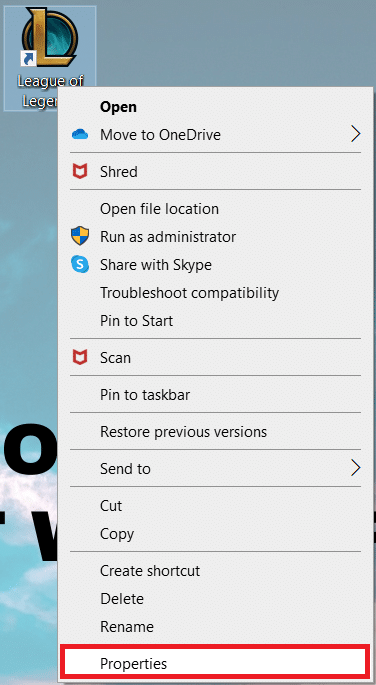
3. Ensuite, basculez vers l'onglet Compatibilité et cochez la case Exécuter ce programme en tant qu'administrateur .
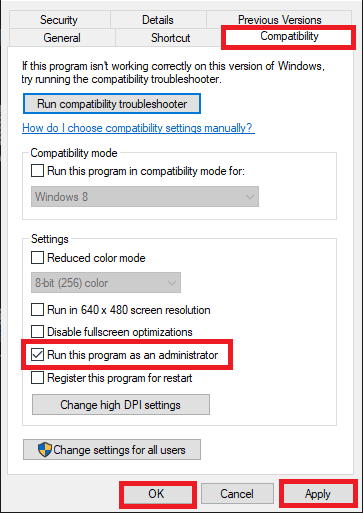
4. Enfin, cliquez sur Appliquer et OK pour enregistrer les modifications.
Méthode 3 : supprimer le dossier LoL_air_client dans l'explorateur de fichiers (le cas échéant)
Un autre moyen simple de corriger l'erreur 003 de League of Legends consiste à supprimer un dossier spécifique dans l'explorateur de fichiers. Cela supprime les composants corrompus de votre Windows 10 associés au jeu. Voici quelques étapes pour supprimer le dossier.
1. Appuyez simultanément sur les touches Windows + E pour ouvrir l' explorateur de fichiers .
2. Maintenant, accédez à l'emplacement suivant et ouvrez-le.
C:\Riot Games\League of Legends\RADS\projects
Remarque : Vous pouvez également trouver le dossier lol_air_client à un autre emplacement. Faites un peu plus attention à trouver le dossier.

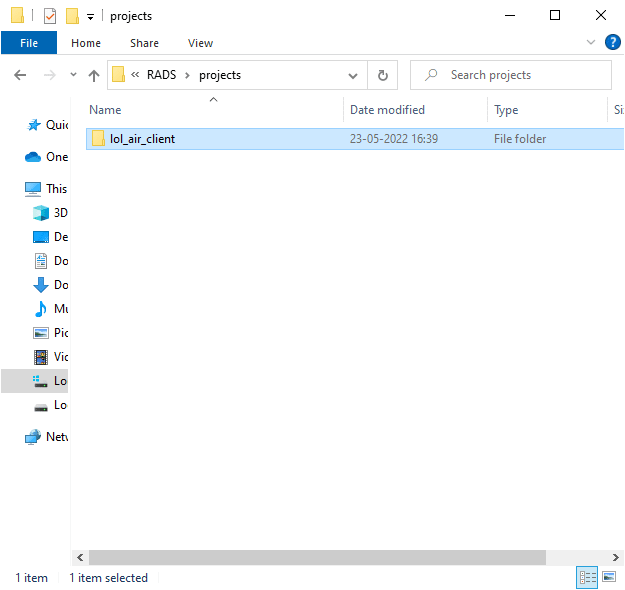
3. Maintenant, faites un clic droit sur le dossier lol_air_client et cliquez sur l'option Supprimer .
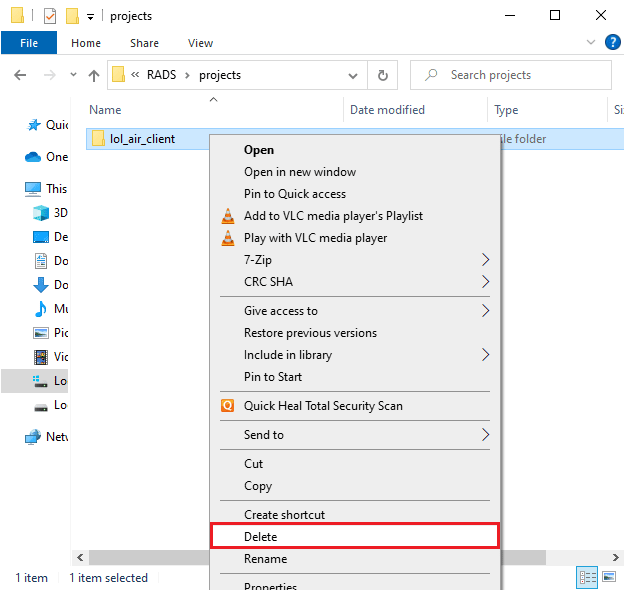
Une fois que vous avez supprimé le dossier, redémarrez votre ordinateur et vérifiez si vous avez résolu le problème dans League of Legends.
Lisez aussi: Correction de l'erreur League of Legends Directx dans Windows 10
Méthode 4 : Ajuster les hôtes de fichiers
Si le fichier hôte contient des entrées modifiées de League of Legends, vous serez confronté au problème de correction de l'erreur 003 de League of Legends. Par conséquent, vous devez supprimer les entrées pour résoudre le même problème. Voici quelques instructions pour modifier les entrées des hôtes.
1. Appuyez simultanément sur les touches Windows + E pour ouvrir l' explorateur de fichiers .
2. Maintenant, passez à l'onglet Affichage et cochez la case Éléments masqués dans la section Afficher/masquer .
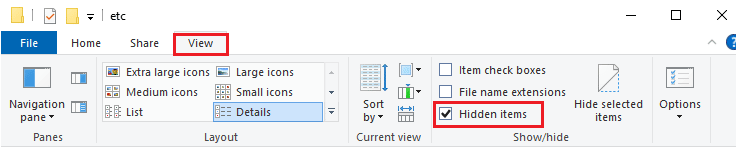
3. Maintenant, copiez et collez le chemin suivant dans le chemin de navigation de l'explorateur de fichiers.
C:\Windows\System32\drivers\etc
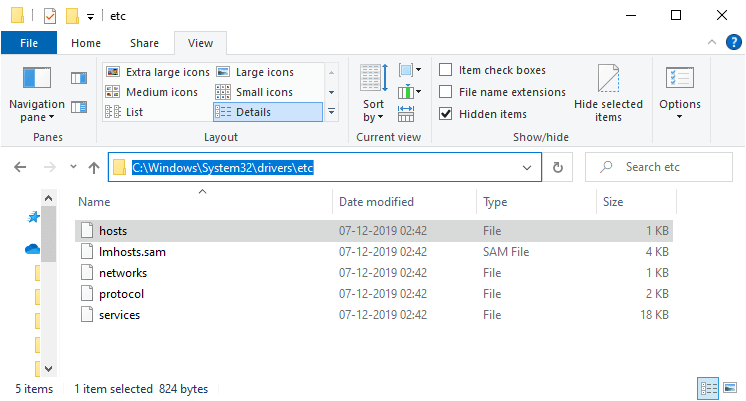
4. Maintenant, sélectionnez et cliquez avec le bouton droit sur le fichier hosts et sélectionnez l'option Ouvrir avec comme indiqué.
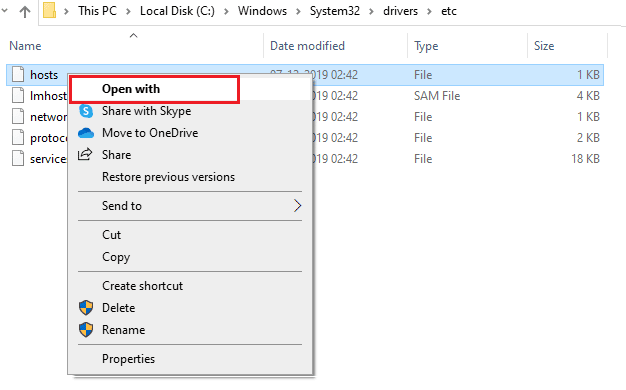
5. Maintenant, sélectionnez l'option Bloc -notes dans la liste et cliquez sur OK comme illustré.
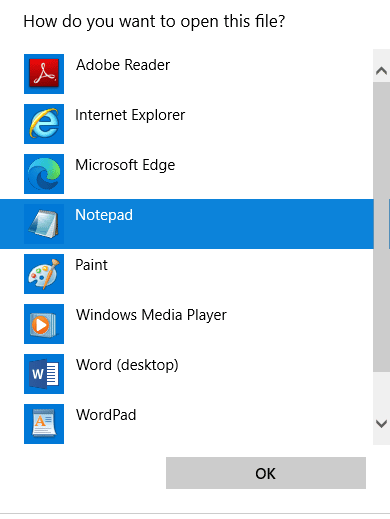
6. Maintenant, le fichier hosts sera ouvert dans le Bloc -notes comme suit.
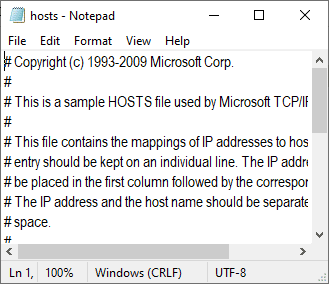
7. Ajoutez cette ligne 67.69.196.42 l3cdn.riotgames.com au bas du fichier.
8. Maintenant, enregistrez le fichier en cliquant simultanément sur les touches Ctrl + S.
9. Quittez le Bloc -notes et vérifiez si vous avez résolu le problème discuté.
Méthode 5 : Effacer le cache DNS et les données
Peu d'utilisateurs ont suggéré que la suppression du cache DNS et des données sur votre PC les a aidés à résoudre le problème d'échec de la tentative de connexion à la file d'attente. Suivez les instructions.
1. Appuyez sur la touche Windows et tapez cmd. Ensuite, cliquez sur Ouvrir .
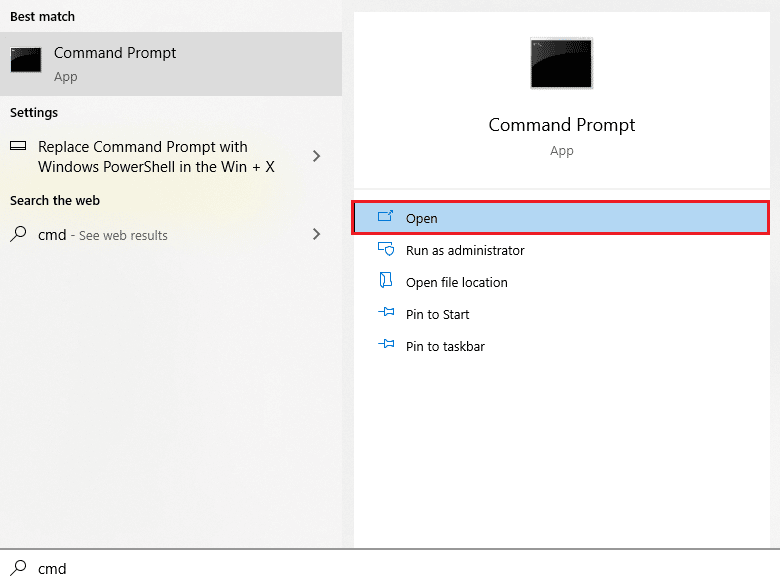
2. Maintenant, tapez les commandes suivantes une par une. Appuyez sur la touche Entrée après chaque commande.
ipconfig/flushdns ipconfig/registerdns ipconfig/release ipconfig/renouveler réinitialiser netsh winsock
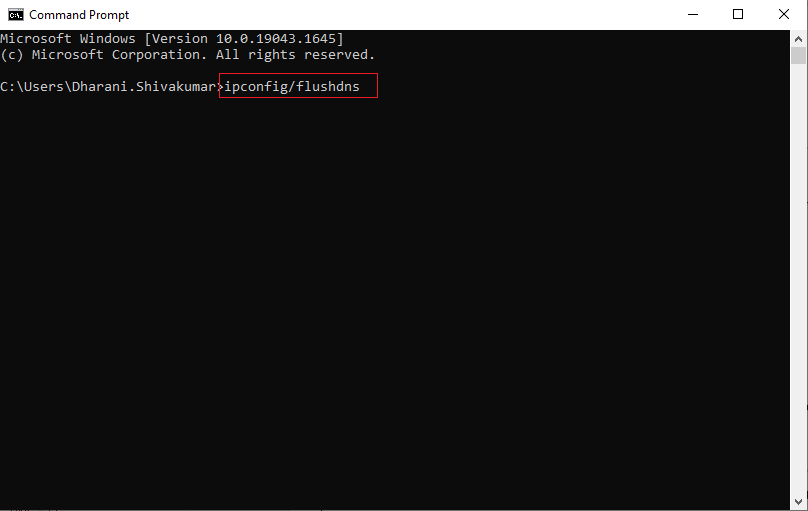
3. Attendez que les commandes soient exécutées et redémarrez votre PC.
Lisez aussi: Résoudre les problèmes de son de League of Legends
Méthode 6 : Effacer l'espace disque
Si votre PC ne dispose pas d'espace disque pour installer de nouveaux correctifs du jeu, vous ne pouvez pas corriger le code d'erreur 003 de League of Legends. Par conséquent, vérifiez d'abord l'espace disque et nettoyez les fichiers temporaires si nécessaire. Pour vérifier l'espace disque de votre PC Windows 10, vérifiez l'espace disque sous Périphériques et pilotes, comme indiqué. S'ils sont en rouge, cela indique l'espace minimum disponible.
S'il y a un minimum d'espace disponible sur votre ordinateur contribuant au problème discuté, suivez notre guide 10 façons de libérer de l'espace sur le disque dur sous Windows, qui vous aide à effacer tous les fichiers inutiles de votre ordinateur.
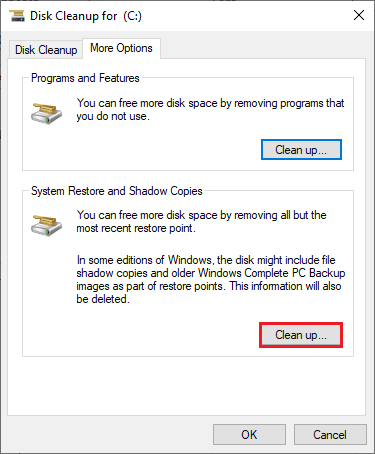
Méthode 7 : Modifier l'adresse DNS
Plusieurs utilisateurs ont suggéré que le passage aux adresses DNS de Google pourrait vous aider à corriger l'erreur 003 de League of Legends. Si vous lancez le jeu correctement et que vous rencontrez une invite d'erreur, suivez notre guide pour modifier l'adresse DNS. Cela vous aidera à résoudre tous les problèmes DNS (Domain Name System) afin que vous puissiez lancer le jeu sans aucune agitation.
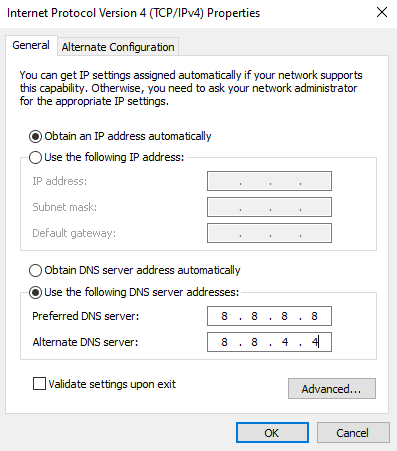
Après avoir changé votre adresse DNS, vérifiez si vous pouvez lancer LoL sans écran d'erreur.
Méthode 8 : Utiliser un réseau privé virtuel
Néanmoins, si vous ne parvenez pas à résoudre votre problème, vous pouvez essayer d'utiliser le réseau privé virtuel. Il garantit que votre connexion reste plus privée et cryptée. Vous pouvez modifier la région géographique à l'aide des paramètres VPN afin de pouvoir résoudre facilement le problème discuté. Bien qu'il existe de nombreux VPN gratuits disponibles sur Internet, il est conseillé d'utiliser un service VPN fiable pour profiter des versions et fonctionnalités premium.
Jetez un coup d'œil à notre guide Qu'est-ce qu'un VPN et comment ça marche ? pour en savoir plus sur Virtual Private Limited.
Si vous ne savez pas comment configurer un VPN sur votre ordinateur Windows 10, suivez notre guide sur Comment configurer un VPN sur Windows 10 et implémentez-le.
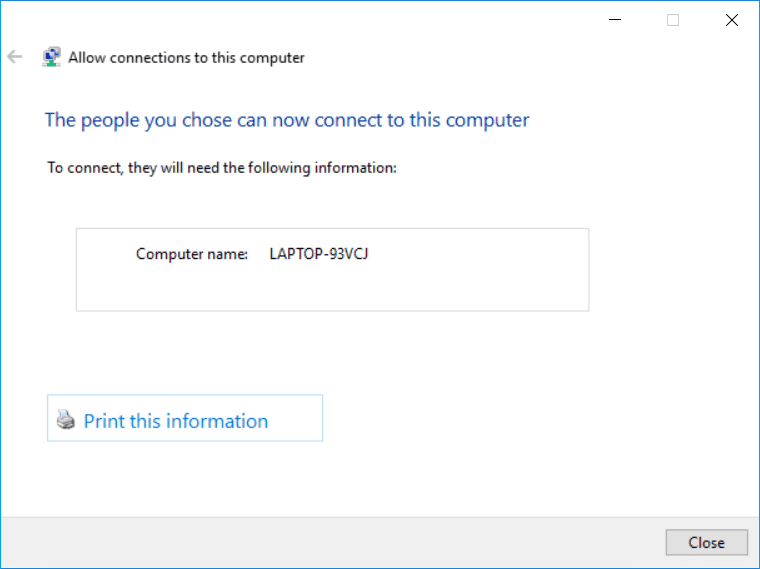
Une fois que vous avez configuré une connexion VPN, vérifiez si vous avez résolu le problème discuté.
Lisez aussi: Correction de l'écran noir de League of Legends dans Windows 10
Méthode 9 : réinitialiser les paramètres réseau
Plusieurs utilisateurs ont déclaré que la réinitialisation des paramètres réseau résoudrait d'étranges problèmes de connexion réseau. Cette méthode oubliera tous les paramètres de configuration réseau, les informations d'identification enregistrées et bien d'autres logiciels de sécurité tels que les programmes VPN et antivirus.
Pour ce faire, suivez notre guide sur Comment réinitialiser les paramètres réseau sur Windows 10
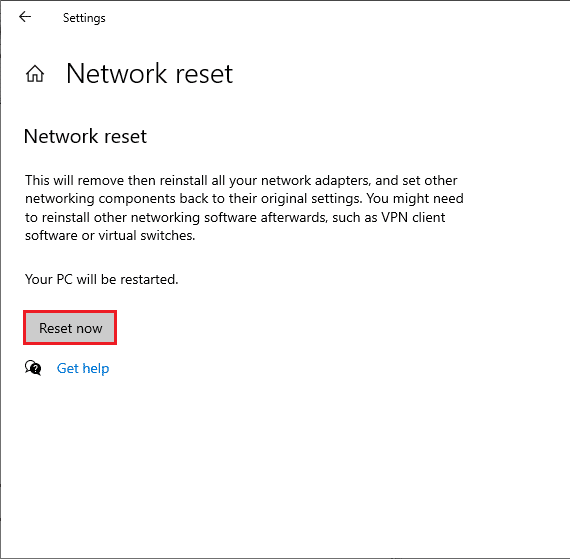
Méthode 10 : réinstaller le jeu
Tout fichier mal configuré dans League of Legends entraînera un problème de code d'erreur 003 League of Legends même si vous avez suivi toutes les méthodes décrites ci-dessus et mis à jour toutes les actions en attente. Donc, dans ce cas, vous n'avez pas d'autre choix que de réinstaller le jeu. Le jeu est lié à votre compte et lorsque vous réinstallez le jeu, vous ne perdrez pas votre progression. Voici comment réinstaller League of Legends.
1. Appuyez sur la touche Windows et saisissez applications et fonctionnalités . Ensuite, cliquez sur Ouvrir .
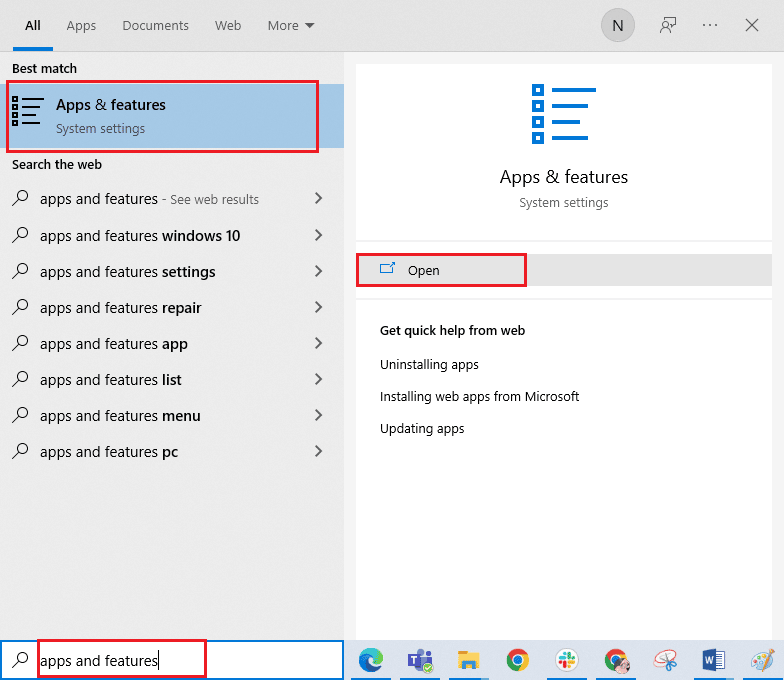
2. Faites défiler vers le bas et cliquez sur League of Legends . Ensuite, sélectionnez Désinstaller .
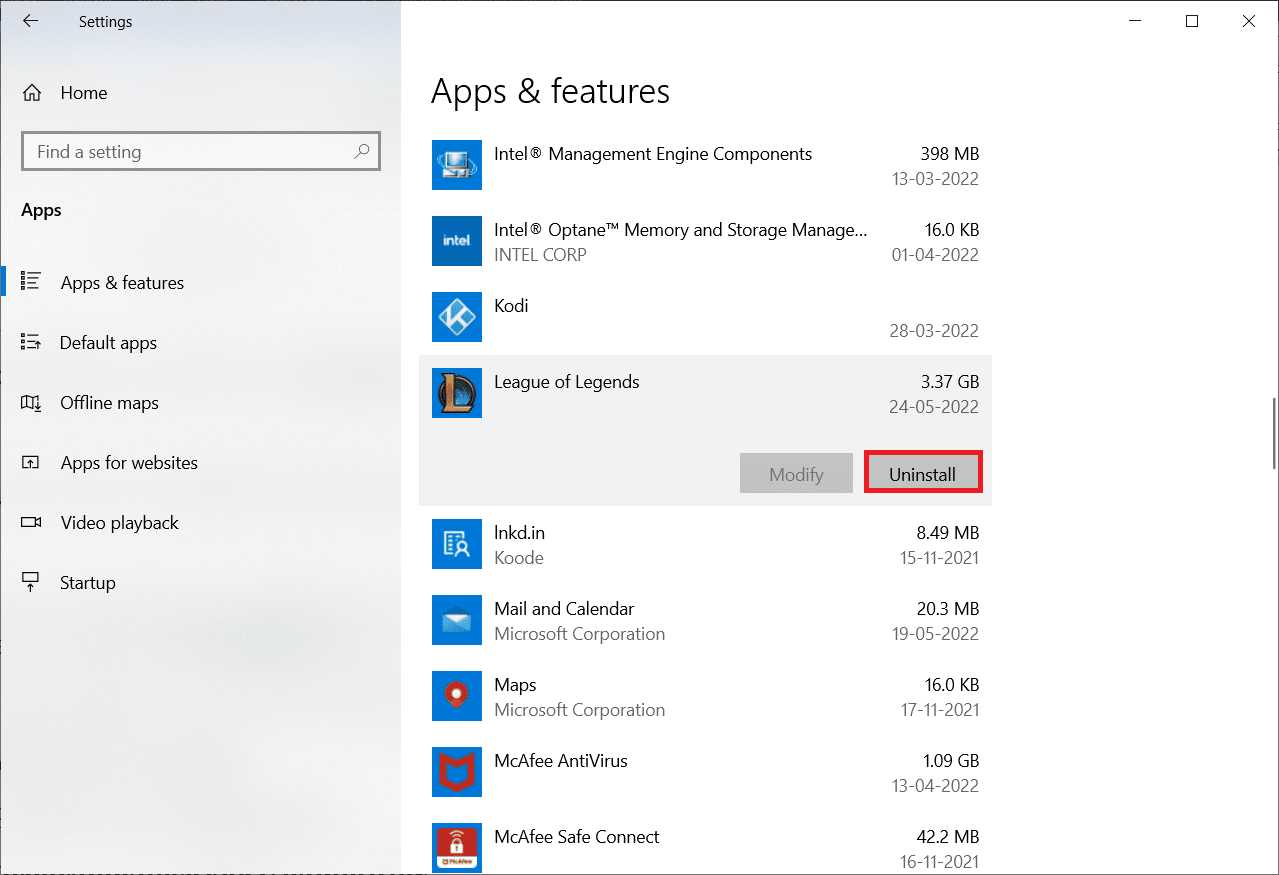
3. Si vous y êtes invité, cliquez à nouveau sur Désinstaller .
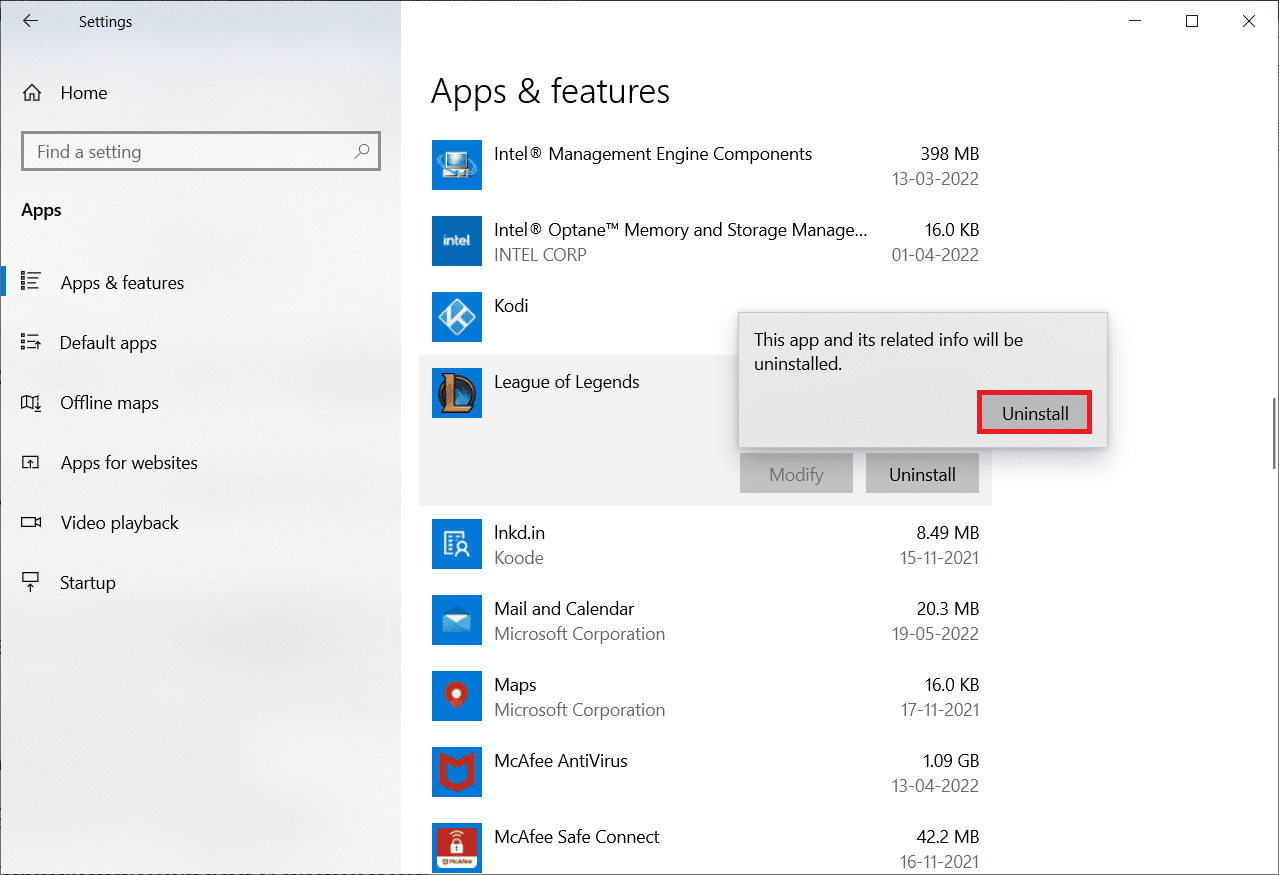
4. Maintenant, cliquez sur Terminé .
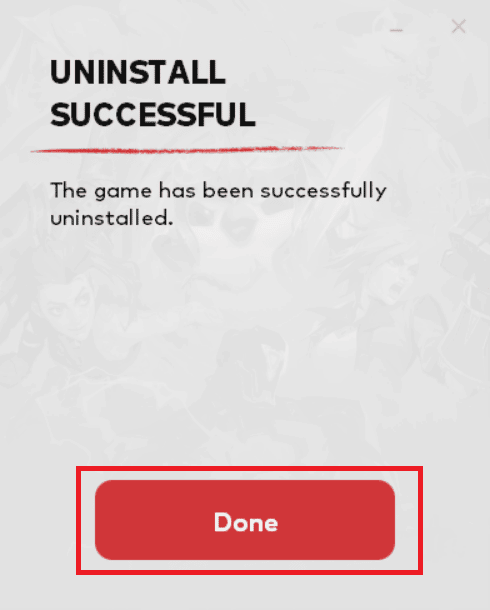
5. Appuyez sur la touche Windows , tapez %localappdata% et cliquez sur Ouvrir .
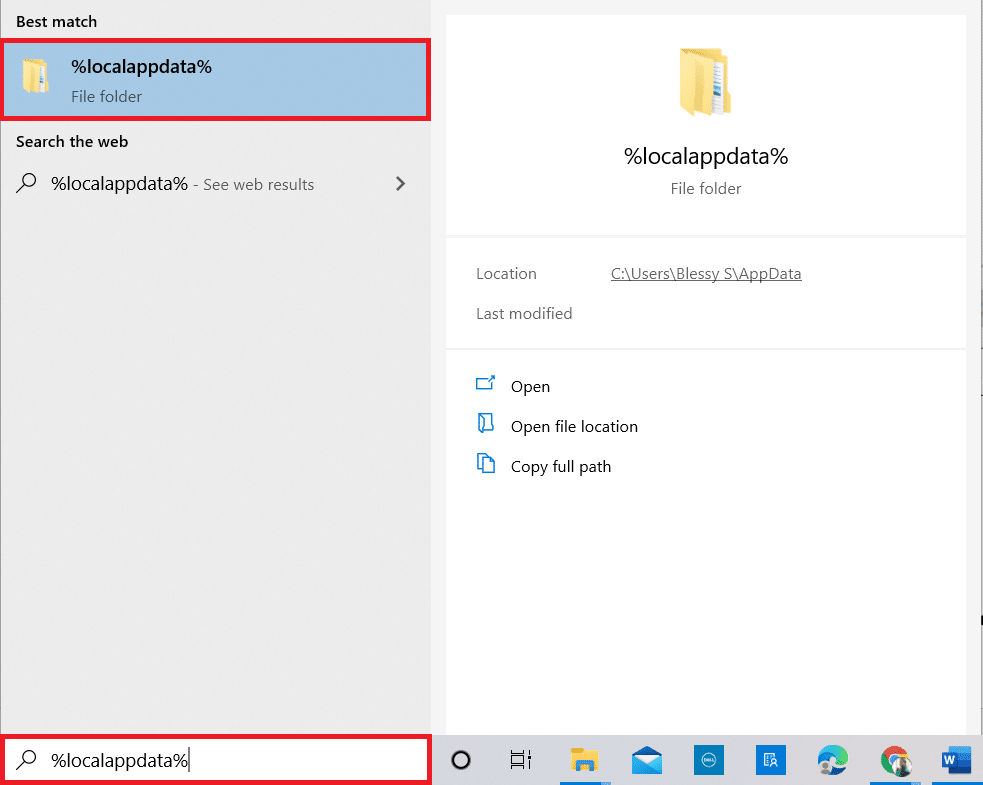
6. Double-cliquez sur Riot Games pour ouvrir le dossier.
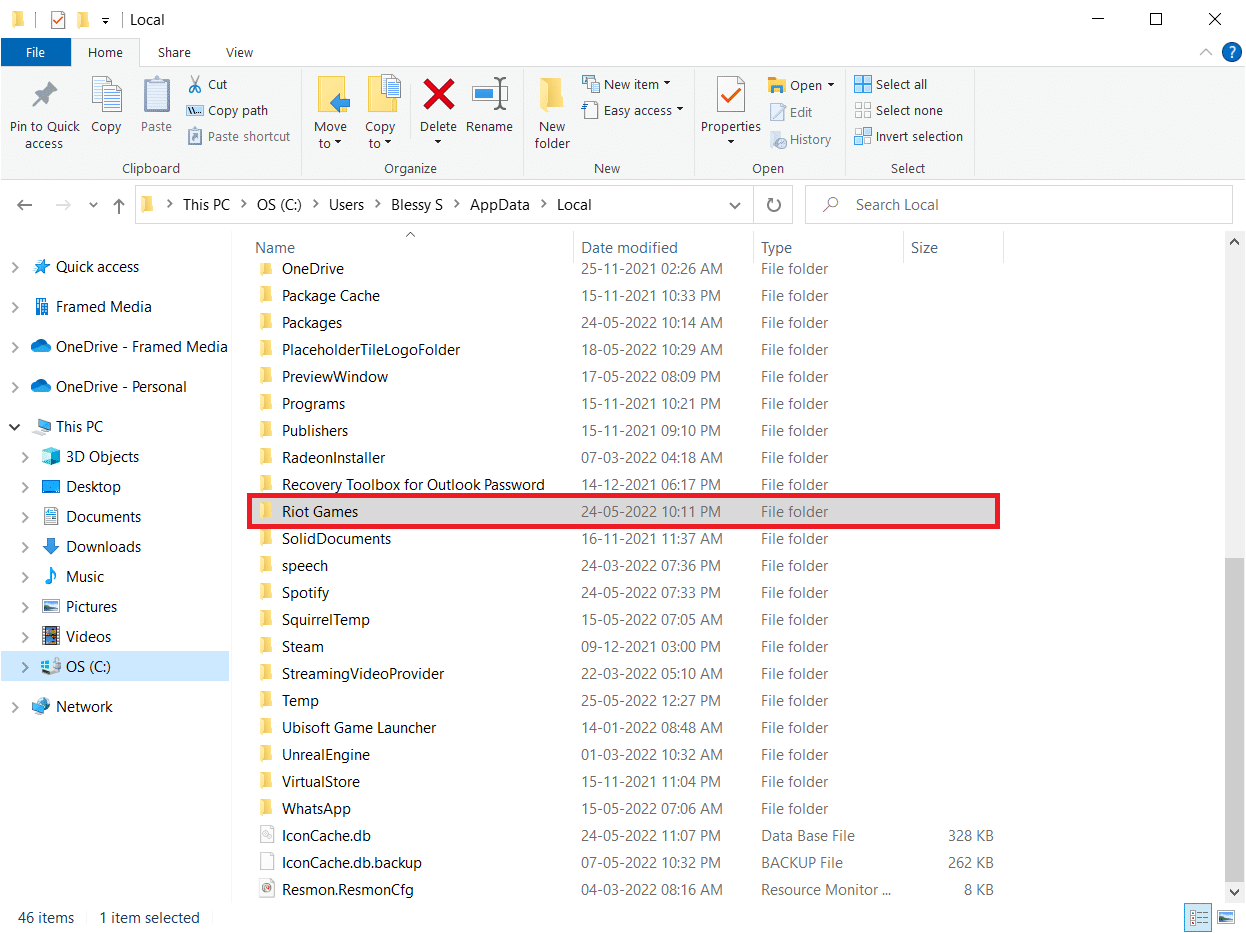
7. Maintenant, faites un clic droit sur le dossier Installer League of Legends euw et sélectionnez Supprimer .
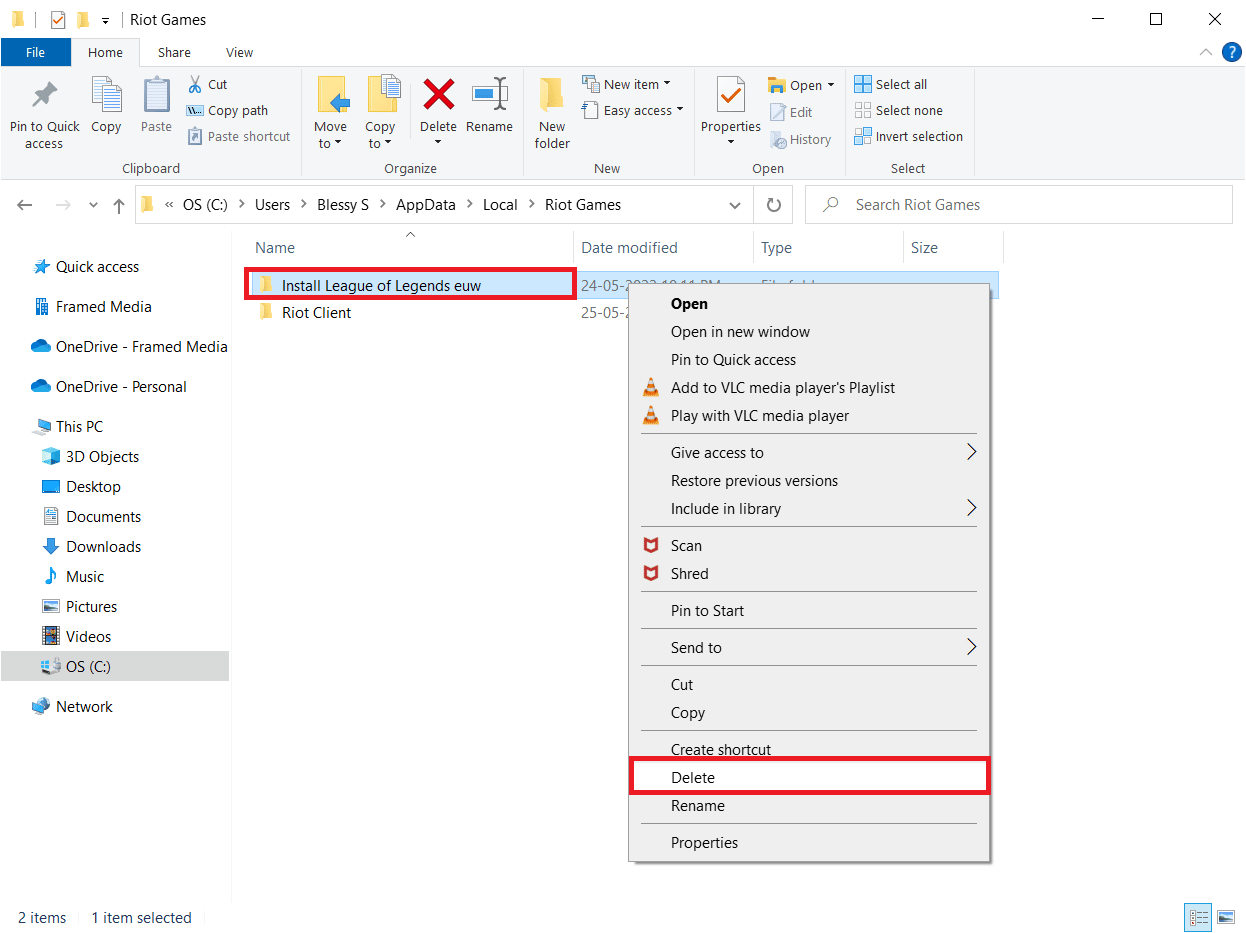
8. Appuyez sur la touche Windows , saisissez %appdata% et appuyez sur la touche Entrée .
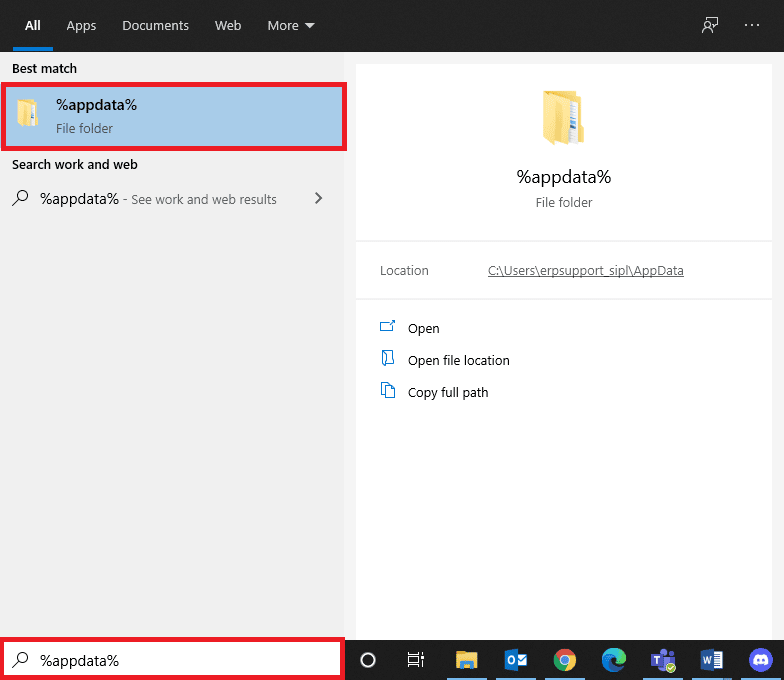
9. Supprimez le dossier League of Legends comme précédemment.
10. Maintenant, redémarrez le PC .
11. Ensuite, rendez-vous sur la page de téléchargement du site officiel de League of Legends et cliquez sur l'option JOUER GRATUITEMENT .
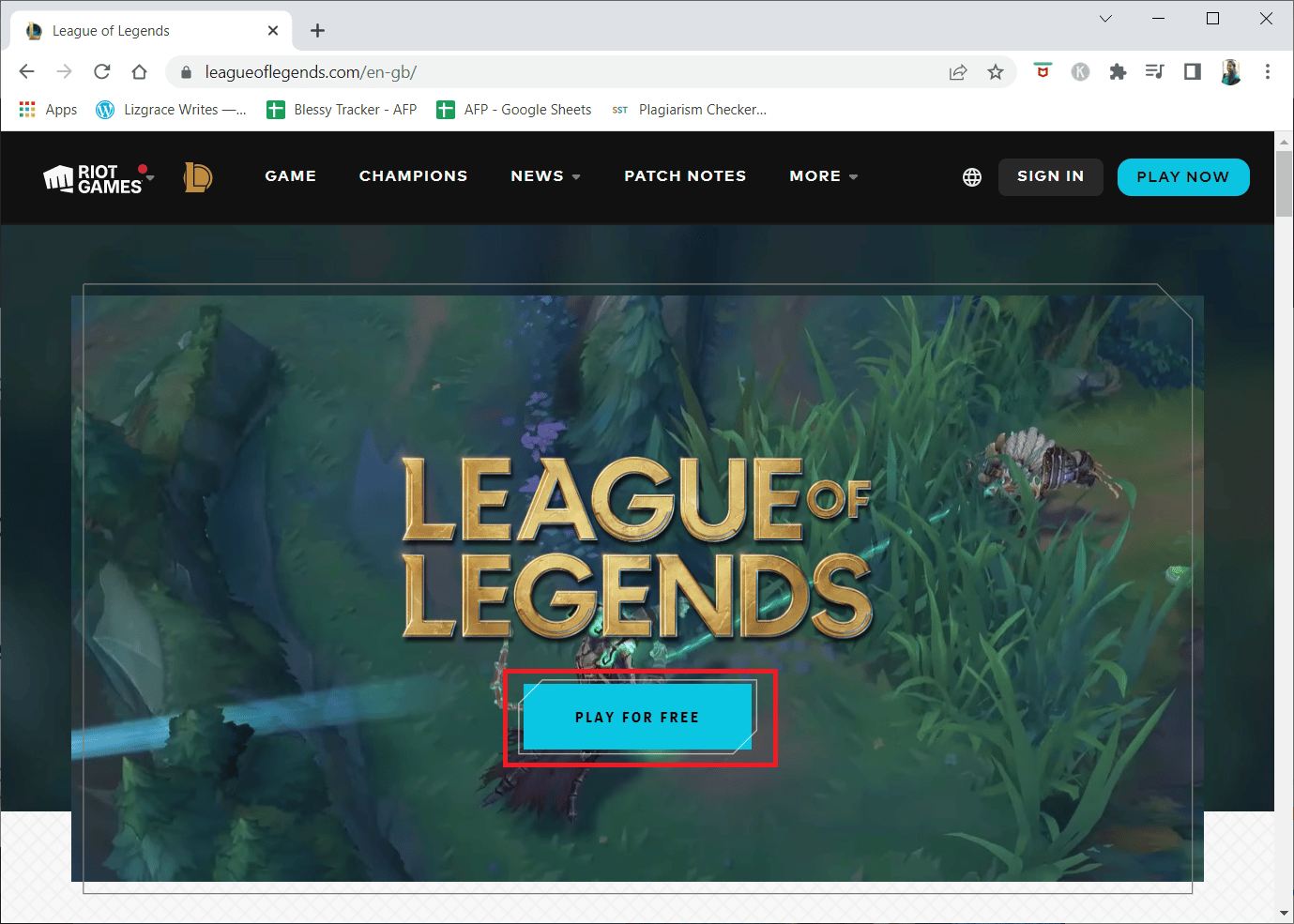
12. Saisissez votre adresse e -mail et cliquez sur DÉMARRER .
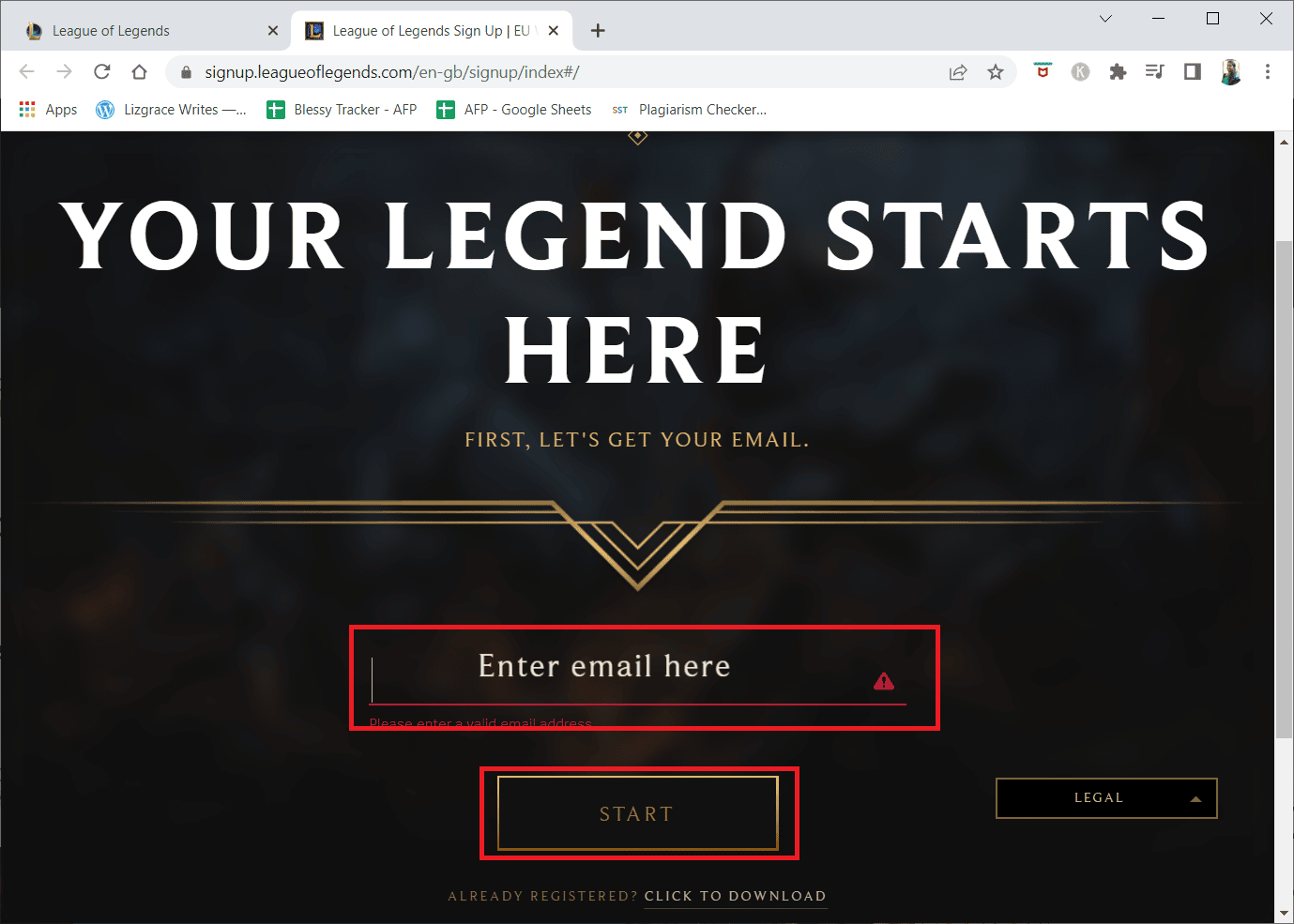
13. Sélectionnez votre Date de naissance à l'étape suivante et cliquez sur SUIVANT .
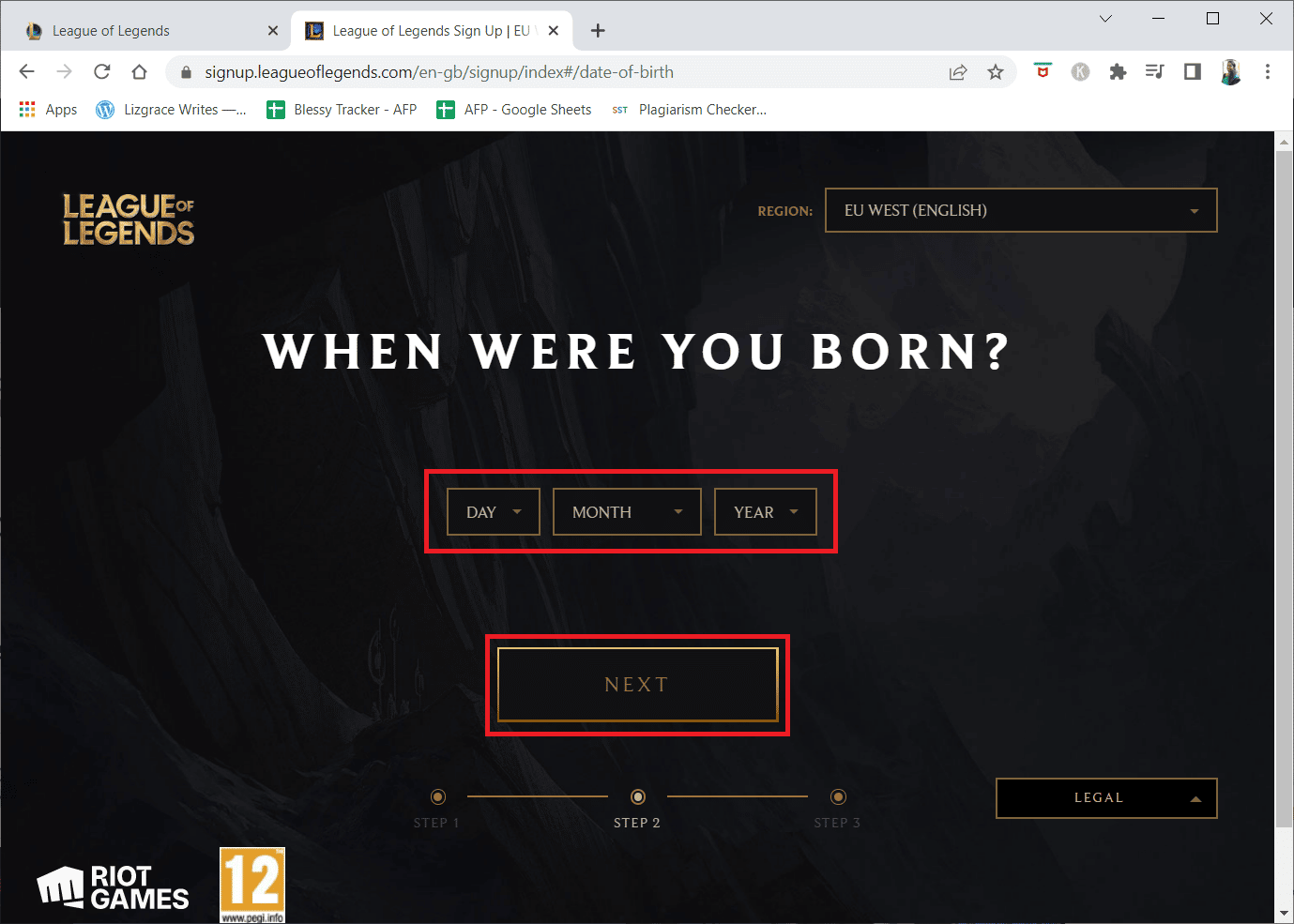
14. Maintenant, remplissez les champs USERNAME, PASSWORD et CONFIRM PASSWORD .
15. Cochez l'option J'accepte les conditions d'utilisation et j'ai lu et j'accepte l'avis de confidentialité .
16. Ensuite, cliquez sur SUIVANT .
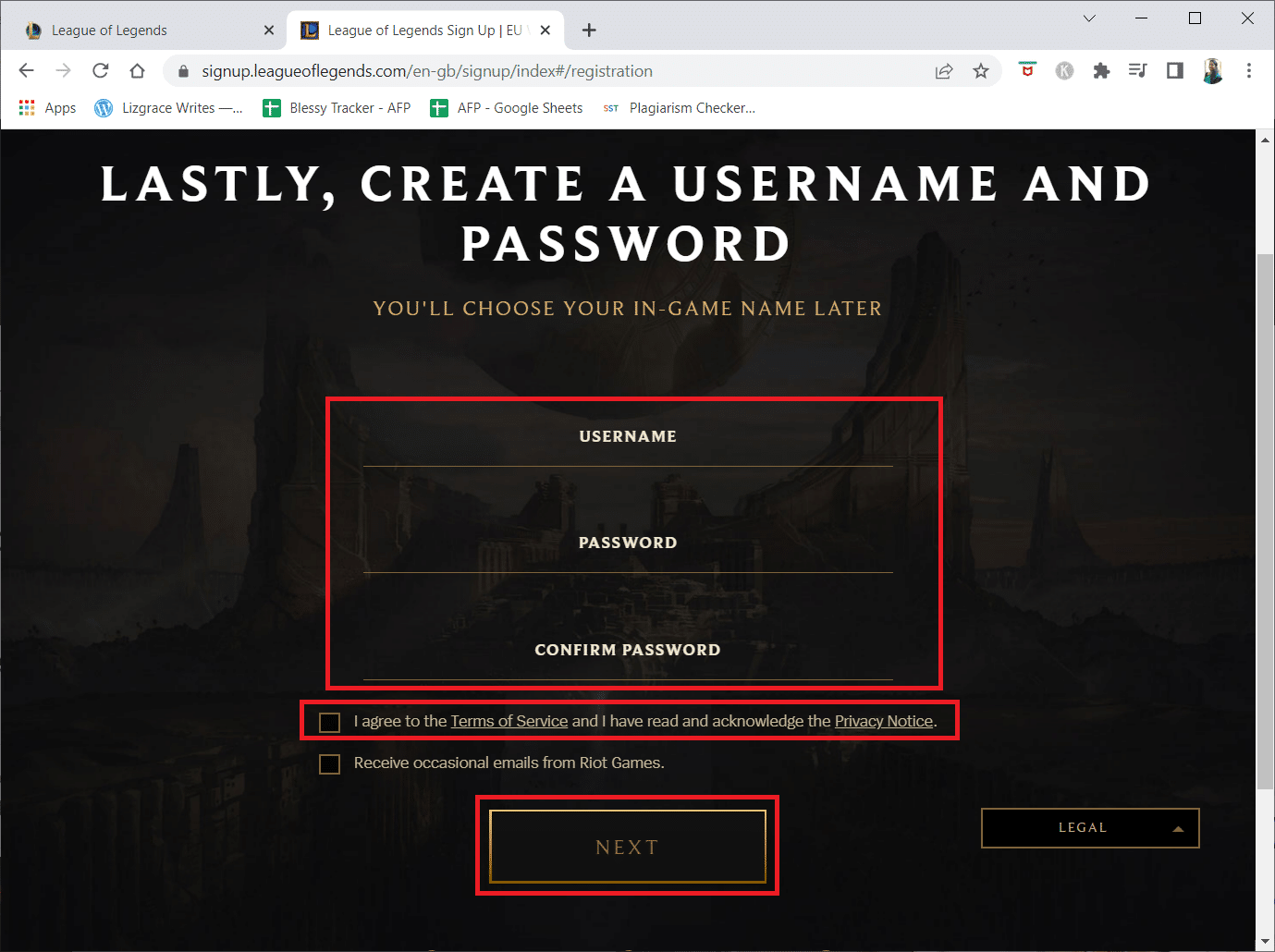
17. Maintenant, cliquez sur le bouton TÉLÉCHARGER POUR WINDOWS .
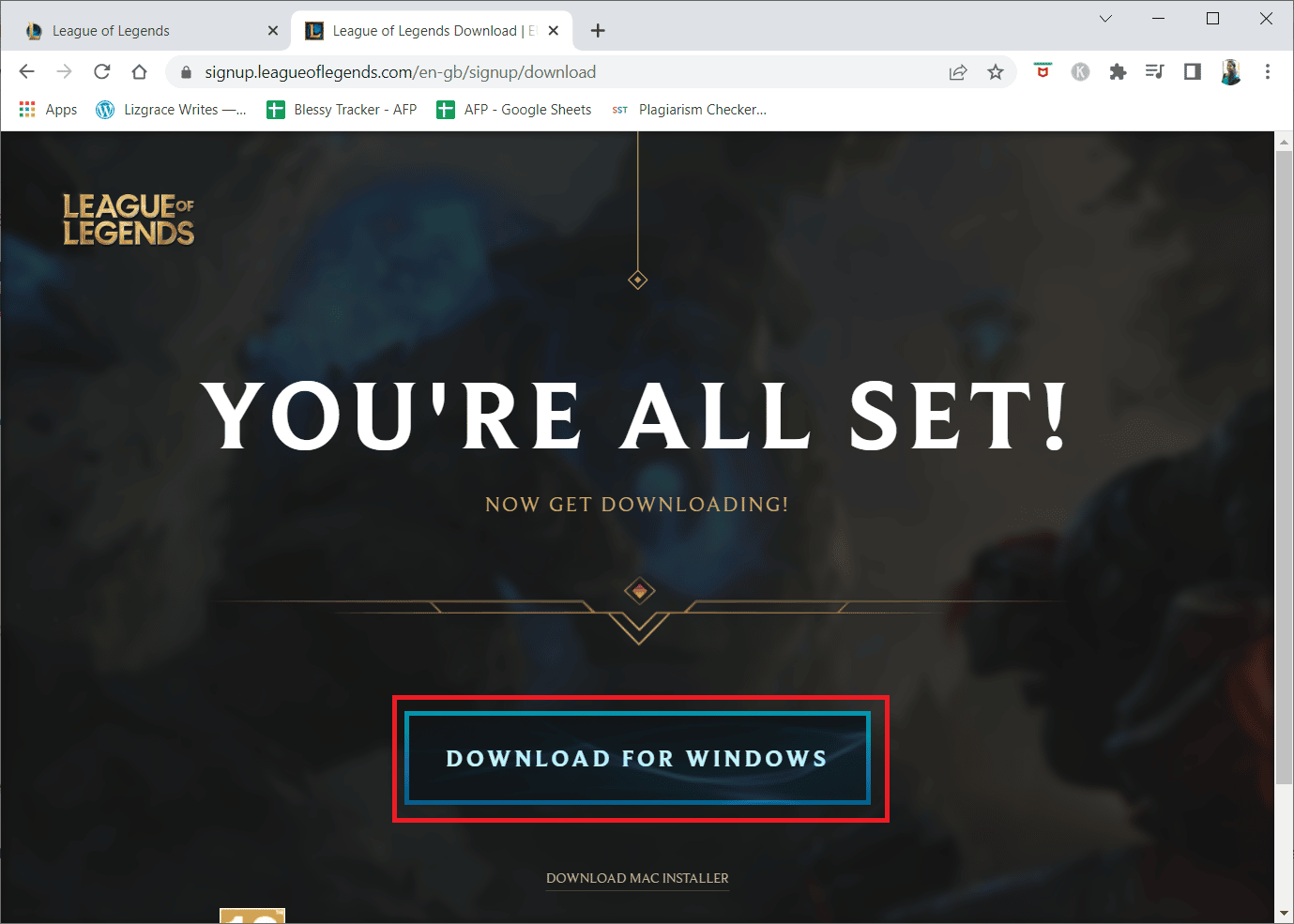
18. Cliquez sur le fichier d'installation téléchargé pour installer et exécuter le jeu.
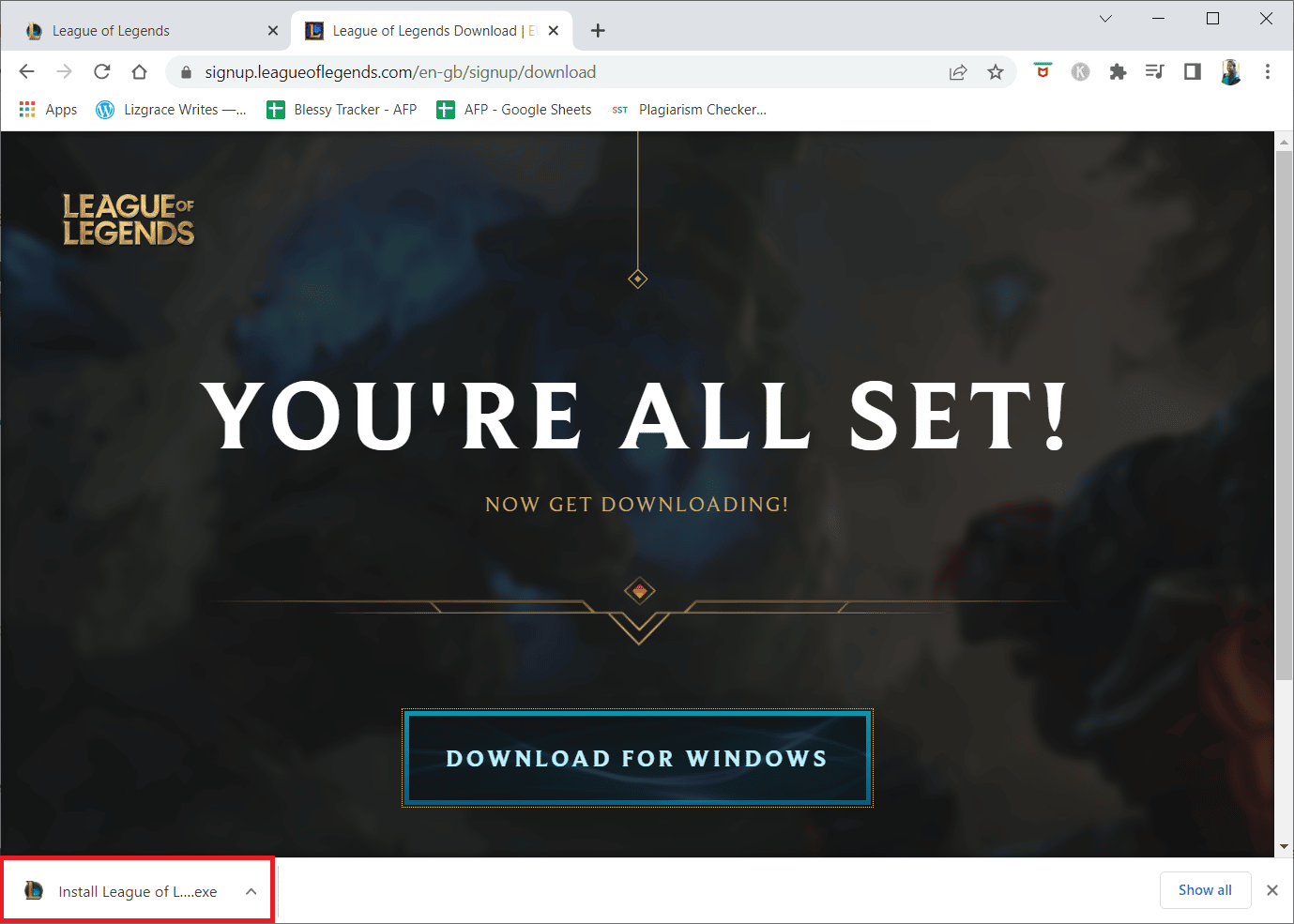
19. Cliquez sur le bouton Installer dans l'invite.
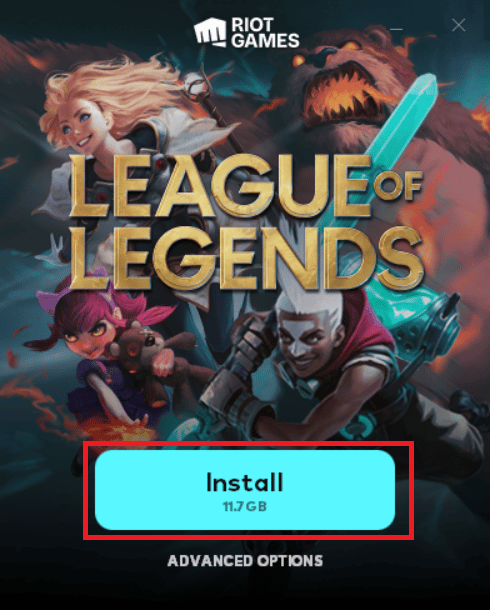
20. Enfin, relancez le jeu et vous aurez maintenant un correctif pour le problème discuté.
Remarque : de nombreux utilisateurs et forums en ligne ont signalé que la réinstallation du jeu avec l'outil de réparation Hextech a permis de corriger l'erreur. Visitez le site officiel de l'outil de réparation Hextech et téléchargez le programme. Il est gratuit, donc lorsque vous installez et lancez l'outil, vous verrez une option pour réinstaller le jeu. Suivez les instructions pour résoudre le problème.
Recommandé:
- Comment réparer Logitech K750 ne fonctionne pas
- Correction de Hulu ne fonctionnant pas sur Smart TV
- Correction des baisses de cadre de League of Legends
- Comment résoudre les problèmes d'ouverture du client League Of Legends
Nous espérons que ce guide vous a été utile et que vous avez pu corriger le code d'erreur 003 de League of Legends sur votre appareil. Faites-nous savoir ce que vous voulez savoir ensuite. De plus, si vous avez des questions/suggestions concernant cet article, n'hésitez pas à les déposer dans la section des commentaires.
